
时间:2020-07-20 10:24:18 来源:www.win10xitong.com 作者:win10
一些网友反应说他在使用win10系统的时候出现了Win10系统备份单个注册表项的情况,Win10系统备份单个注册表项这样的不常见的问题,还真把一些大神给弄懵了。我们需要怎么办呢?我们其实可以参考一下这个方法来处理:1、打开开始;2、搜索regedit,右键单击最高结果,然后选择“以管理员身份运行”选项就比较简单的处理它了。下面就是处理Win10系统备份单个注册表项问题的具体的详细处理手段。
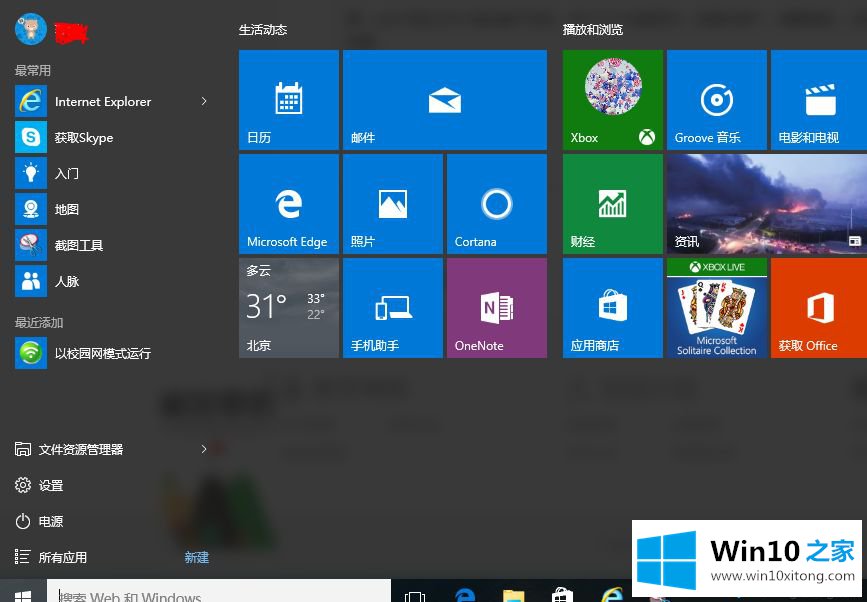
1、打开开始;
2、搜索regedit,右键单击最高结果,然后选择“以管理员身份运行”选项;
3、导航到要备份的设置的位置;
4、选择要备份的密钥;
5、单击“文件”菜单,然后选择“导出”选项;
6、浏览到要保存密钥的位置;
7、键入.reg文件的描述性名称。 例如,Original-WindowsDefender-Settings;
8、选择Selected分支选项;
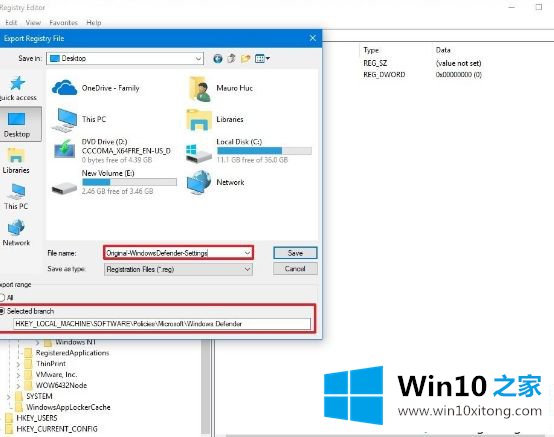
9、单击“保存”按钮;
10、完成这些步骤后,将在注册(.reg)文件中备份作为分支一部分的密钥和设置;
11、如果需要,可以始终右键单击.reg文件,然后选择“编辑”选项以查看注册文件的内容。
关于Win10系统备份单个注册表项的方法就给大家介绍到这边了,大家可以按照上面的方法来进行备份!
解决Win10系统备份单个注册表项的问题还是很简单的,只需要按照上面的方法一步一步的操作即可。要是你对这个问题还有疑问,欢迎给本站留言,我们将继续协助你处理这个问题。